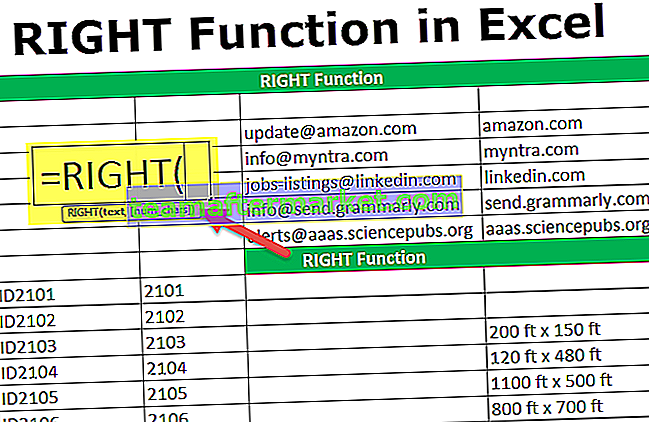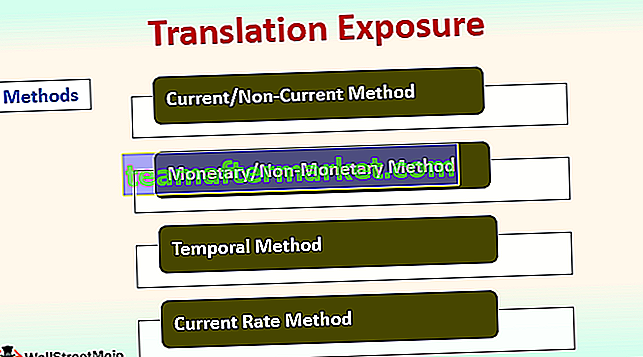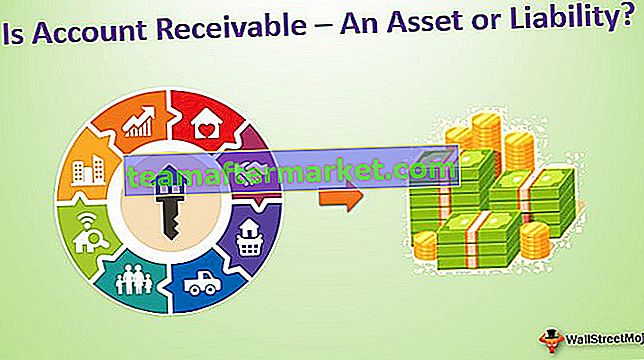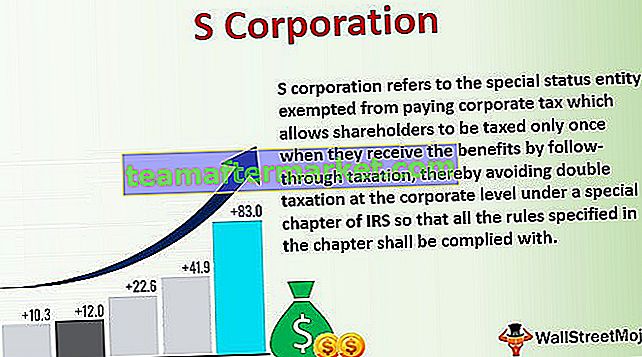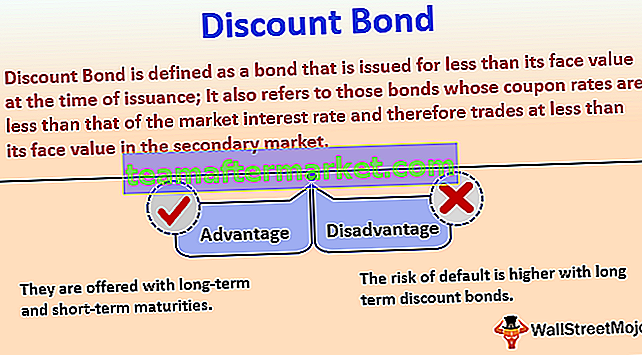DUŻA funkcja w programie Excel
Funkcja Microsoft Excel LARGE to funkcja odpowiedzialna za zwrócenie n-tej największej wartości z danego zbioru wartości w arkuszu kalkulacyjnym. Funkcja LARGE w programie Excel jest wbudowaną funkcją programu Microsoft Excel i jest klasyfikowana jako funkcja statystyczna programu Excel. Tę funkcję można wprowadzić jako część formuły w komórce arkusza programu Excel. LARGE w programie Excel w zasadzie zwraca wartość liczbową, która jest całkowicie oparta na ich pozycji na dostarczonej liście wartości po posortowaniu. Innymi słowy, możemy powiedzieć, że funkcja LARGE pobiera „n-tą największą” wartość - największą wartość, drugą co do wielkości, trzecią co do wielkości wartość itd.
DUŻA formuła w Excelu

Parametry funkcji LARGE w programie Excel
Funkcja LARGE akceptuje następujące parametry i argumenty:
- tablica - jest to zakres lub tablica, z której funkcja ma zwrócić n-tą największą wartość.
- nth_position - jest to liczba całkowita określająca pozycję na podstawie największej, tj. n-tej pozycji.
Jak korzystać z LARGE w programie Excel?
1. Możesz po prostu wprowadzić żądaną formułę funkcji LARGE w wymaganej komórce, aby uzyskać zwracaną wartość argumentu.
2. Możesz ręcznie otworzyć LARGE formułę w oknie dialogowym programu Excel w arkuszu kalkulacyjnym i wprowadzić wartości logiczne, aby uzyskać wartość zwracaną.
3. Rozważ poniższy zrzut ekranu, aby zobaczyć opcję DUŻA funkcja w programie Excel w menu Funkcja statystyczna.

4. Kliknij opcję DUŻY. Otworzy się LARGE w oknie dialogowym programu Excel, w którym można umieścić wartości argumentów, aby uzyskać wartość zwracaną.

Wartość zwracana
Wartość zwracana będzie wartością liczbową, która jest n-tą największą wartością w tablicy. Zwróć uwagę, że jeśli n-ta_pozycja jest wartością większą niż liczba wartości w tablicy, funkcja LARGE Excel zwróci #NUM! błąd. Jeśli podana tablica jest pusta, funkcja LARGE zwróci #NUM! błąd.
Uwagi dotyczące użytkowania
- Funkcja LARGE w programie Excel jest użyteczną funkcją, gdy zamierzasz pobrać n-tą najwyższą wartość z dostarczonego zestawu danych.
- Na przykład funkcja LARGE może służyć do znalezienia pierwszego, drugiego lub trzeciego najwyższego wyniku testu.
- Podobnie jak funkcja SMALL w programie Excel, funkcja LARGE Excel również pobiera wartości liczbowe, które są oparte na ich pozycji na dostarczonej liście, gdy są sortowane według wartości.
- Zwróć uwagę, że Microsoft Excel używa „k” zamiast „n”. Używamy „n-tego”, ponieważ dużo łatwiej jest zrozumieć formułę DUŻĄ w Excelu i jej działanie.
Jak korzystać z funkcji LARGE w programie Excel z przykładami
Spójrzmy poniżej na niektóre przykłady funkcji LARGE w programie Excel. Te przykłady pomogą Ci w odkrywaniu zastosowania LARGE w programie Excel.
Możesz pobrać ten DUŻY szablon funkcji Excel tutaj - DUŻY szablon funkcji Excel
Opierając się na powyższym arkuszu kalkulacyjnym Excel, rozważmy te przykłady i zobaczmy, jak funkcja LARGE zwraca wynik na podstawie składni funkcji.

Rozważ poniższe zrzuty ekranu z powyższych przykładów dla lepszego zrozumienia.
DUŻY w Excelu Przykład nr 1
Zastosuj formułę LARGE w Excelu = LARGE (A1: A5, 1), otrzymamy 48

DUŻY w Excelu - przykład nr 2
Używając LARGE Formula w Excelu = LARGE (A1: A5, 2), aby uzyskać 9

DUŻY w Excelu Przykład nr 3
Zastosuj wzór LARGE tutaj = LARGE (A1: A5; 3), aby uzyskać 6,9

DUŻY w Excelu Przykład nr 4
Teraz zastosuj LARGE w Excelu tutaj = LARGE (A1: A5, 4), aby uzyskać 5

DUŻY w Excelu Przykład nr 5
Tutaj stosujemy formułę LARGE w programie Excel = LARGE (A1: A5, 5), aby uzyskać -3,7

DUŻY w Excelu Przykład nr 6
Tutaj używamy wzoru do obliczenia LARGE w excel = LARGE ((6, 23, 5, 2.3), 2)

Niektóre aplikacje DUŻYCH funkcji w programie Excel
Funkcja Microsoft Excel LARGE może być używana do różnych celów i zastosowań w arkuszu kalkulacyjnym. Niektóre z typowych zastosowań funkcji LARGE w arkuszach kalkulacyjnych programu Excel podano poniżej -
- Znajdowanie n-tej największej wartości z kryteriami
- Podsumowując n najważniejszych wartości
- Aby podkreślić najważniejsze wartości
- Sortowanie liczb rosnąco lub malejąco
- Wyodrębnianie wielu dopasowań do oddzielnych kolumn
- Suma najwyższych n wartości z kryteriami
- Uzyskanie n-tego dopasowania za pomocą funkcji INDEX / MATCH
DUŻA funkcja w programie Excel - częsty problem
Podczas korzystania z funkcji LARGE możesz napotkać bardzo częsty problem, tj. Funkcja ta może zwrócić nieprawidłową wartość lub zwrócić #NUM! błąd, nawet jeśli podana wartość n zawiera się między 1 a liczbą wartości w tablicy, która jest podana w formule. Prawdopodobnie może się to zdarzyć, gdy umieścisz tekstowe reprezentacje liczby w dostarczonej tablicy. Wartości tekstowe są ignorowane przez LARGE w programie Excel i rozpoznaje tylko wartości liczbowe. Dlatego jeśli pojawi się tego rodzaju problem, możesz go rozwiązać, konwertując wszystkie wartości tablic na wartości liczbowe.
DUŻE błędy funkcji
Jeśli wystąpi jakikolwiek błąd w funkcji LARGE w programie Excel, może to być dowolna z następujących:
#NUM! - Ten rodzaj błędu występuje, gdy podana wartość n jest mniejsza niż wartość liczbowa 1 lub większa niż wartości w podanej tablicy. Poza tym ten błąd może również wystąpić, jeśli podana tablica jest pusta.
#WARTOŚĆ! - Ten rodzaj błędu występuje, gdy podane n jest wartością nienumeryczną.
Co należy wiedzieć o funkcji LARGE w programie Excel
- LARGE w Excelu to funkcja, która jest odpowiedzialna za zwrócenie n-tej największej wartości z danego zestawu wartości w arkuszu kalkulacyjnym.
- Funkcja LARGE jest klasyfikowana jako funkcja statystyczna.
- Funkcja zasadniczo zwraca wartość liczbową, która jest całkowicie oparta na ich pozycji na dostarczonej liście wartości po posortowaniu.
- Jeśli n-ta_pozycja jest wartością większą niż liczba wartości w tablicy, LARGE w programie Excel zwróci #NUM! błąd.
- Jeśli podana tablica jest pusta, funkcja LARGE w programie Excel zwróci #NUM! błąd.